Hur man hanterar Windows 10-appaviseringar

Windows 10 visar meddelanden om system och apper längst ner till höger på skärmen, precis ovanför systemfältet. Så här konfigurerar du dem som du vill.
Windows 10 visar aviseringar längst ner till höger på skärmen, precis ovanför systemfältet. Du får aviseringar om installerade appar, nya e-postmeddelanden, systemuppdateringar och andra evenemang.
Precis som i Windows 8 kan du kontrollera meddelandebeteendet - från att göra dem längre till att stänga av dem helt.
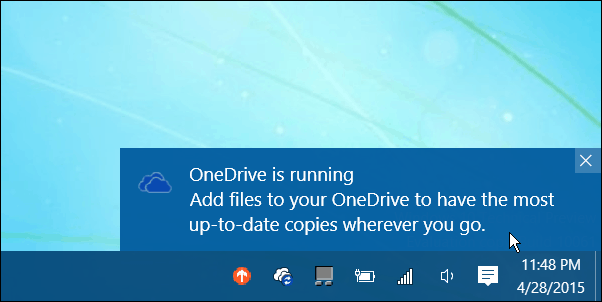
Konfigurera Windows 10-aviseringar
Gå till för att konfigurera antalet sekunder som aviseringar visas på skärmen i Windows 10 Inställningar> Enkel åtkomst.
Därifrån bläddrar du ned och väljer hur länge du vill att meddelandena ska visas för. Du kan välja mellan fem sekunder eller upp till fem minuter.
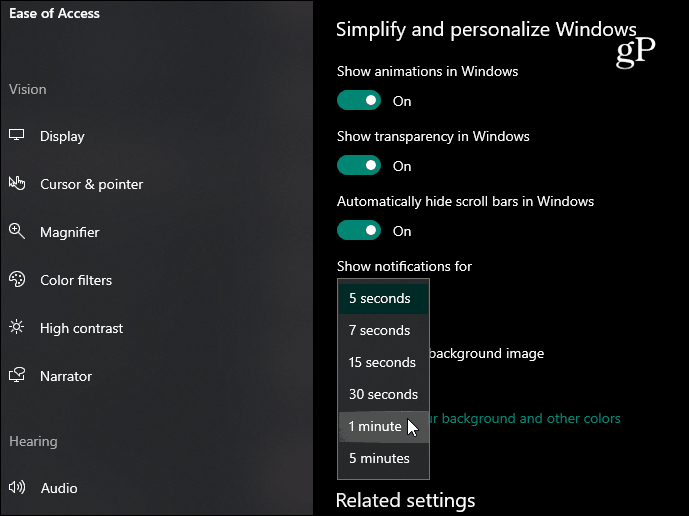
Du kan också välja vilka appar som ska visa aviseringar. Gå till Inställningar> System> Meddelanden och åtgärder. Och därifrån kan du slå på och stänga av aviseringarna från varje app.
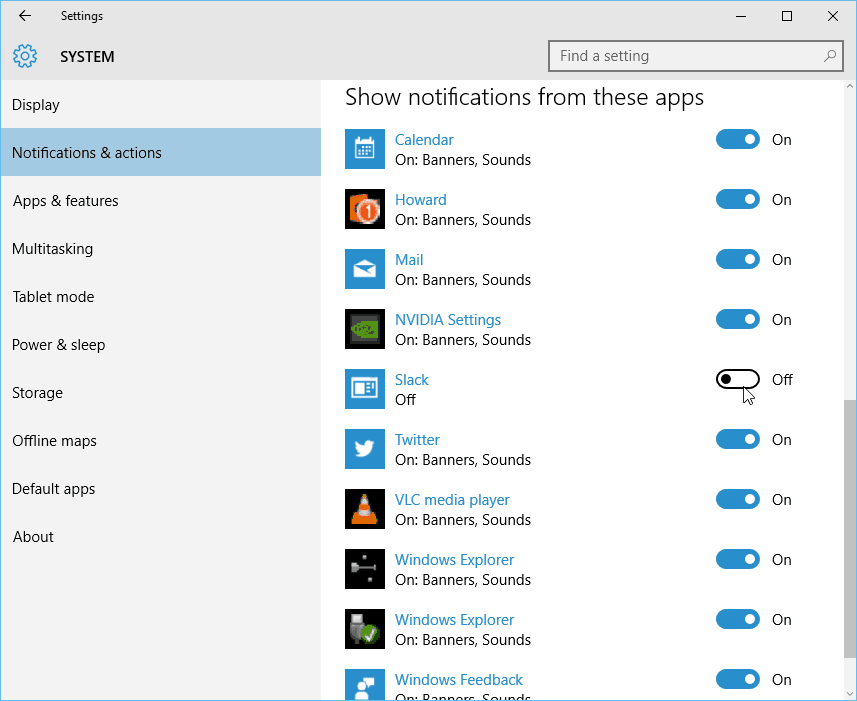
Eller, om du inte vill se aviseringar alls, kan du vända omkopplaren längst upp. Stäng av alternativet under avsnittet "Få aviseringar från appar och andra avsändare".
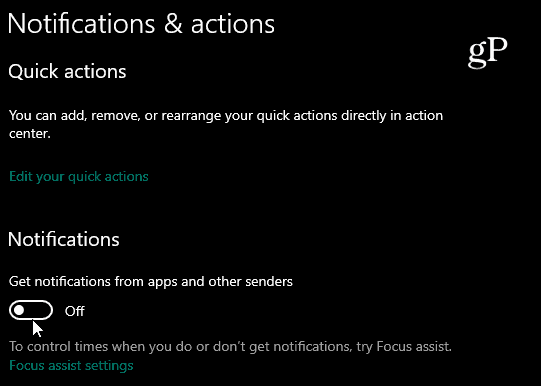
Du kan också konfigurera specifika åtgärder för appaviseringar i Windows 10. Kanske vill du till exempel inte höra ett ljud eller få ett banner att flyga ut varje gång du får ett meddelande från en app.
För att göra det, medan du är meddelanden ochåtgärder avsnitt, klicka på appen du vill justera. På nästa skärm ser du flera alternativ för att hantera hur aviseringarna beter sig. Markera eller avmarkera bara ett alternativ längst upp i listan. Du kan också kontrollera antalet synliga aviseringar i Action Center och deras prioritetsnivå.
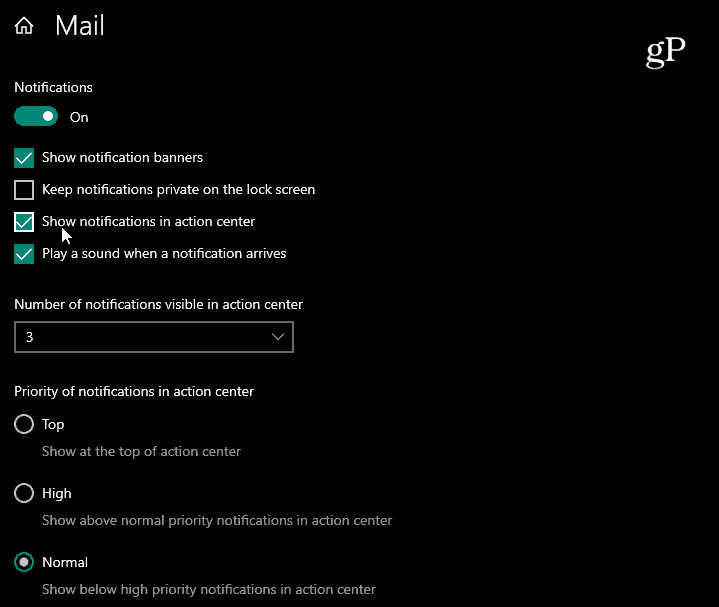
Tankar på förhandsvisning av Windows 10
I teknisk förhandsvisning av Windows 10 är aviseringarna inställda på att visas i fem sekunder som standard. Den tiden är för kort för min smak, så jag bytte den hela vägen upp till fem minuter.
Anledningen är att det är i mitt datalab / hemkontor här, jag arbetar ofta mellan olika maskiner, och jag hör meddelandeljudet i ett Windows 10-system, och när jag kommer till det är meddelandet borta. Och eftersom jag är en testare vill jag ha förmågan att se vad som händer.
När du går igenom och gör en viss åtgärd dyker det upp ett meddelande om Windows Feedback. Och att ha tillräckligt med tid för att komma åt det gör det enklare.










Lämna en kommentar